【iOS 11】購入済みアプリを表示する方法
iPhoneで過去に購入したものの、現在はインストールしていなかいアプリを再度インストールしたい場合、「購入済み」から過去に購入したアプリを一覧を見ることができたはず。ところが、「iOS 11」のApp Storeからはその場所がどこにあるか、分からなくなった。

「iOS 10」の場合、このようにリンクがあった
一体どこへ行ったのか。App Storeの中を探していたところ、ようやく見つけることができたので、「iOS 11」にアップデートしたiPhone・iPad・iPodで購入済みアプリを表示する方法を紹介する!
購入済みアプリへのリンクはアカウント情報の中
早速その場所を紹介する。まずは「App Store」アプリを開く。

「Today」「ゲーム」「App」「アップデート」のタブには右上にアカウント情報にアクセスできるボタンが用意されている。これをタップする。

中を見てみると、「購入済み」という項目が!購入済みだったアプリは以前よりも大幅に深い階層に移動していた!同じ画面に「ギフトカードまたはコードを使う」「メールでギフトカードを送信」の項目が用意されていることも確認できる。

「購入したものすべて」というページが表示され、自分が購入したアプリへのリンクが表示される。ファミリー共有を設定している場合、家族のメンバーが購入したアプリも確認することができる。

購入したアプリ一覧には「すべて」または「このiPhone上にない」の2種類から選ぶことができる。

過去にダウンロードしたアプリの一覧が見たい人は、上記方法で確認するべし!
もっと読む
2019.09.22
2019.02.18
2018.11.14
2018.04.05
2018.03.29
2017.09.29
2017.09.20
2017.09.20
2017.08.22
2017.08.18
2016.09.08
関連キーワード
コメント(0件)
「iOS 11」新着記事
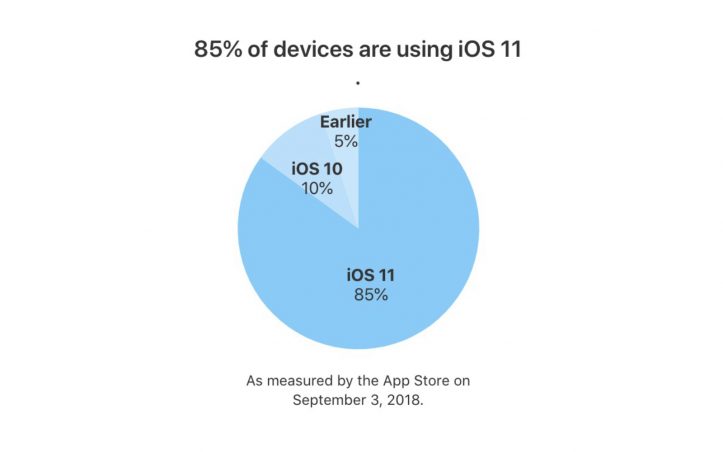
「iOS 11」のiOSバージョン別におけるシェア率は85%に
2018.09.05
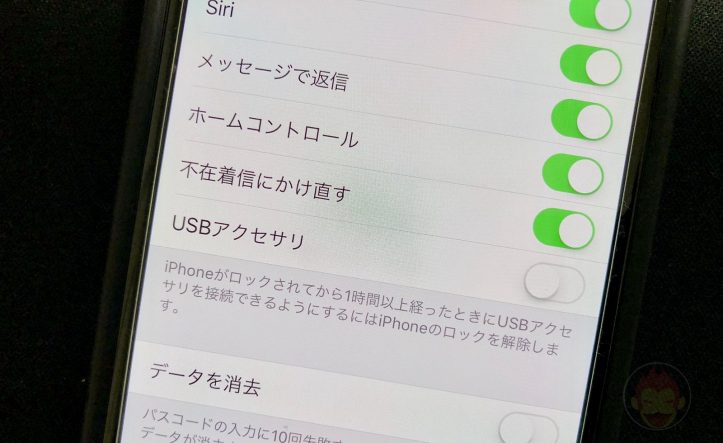
iOS 11.4.1:USB制限モードを追加ーー機能の解説と設定方法
2018.07.10

「iOS 11.4.1」、正式リリース!不具合を修正、信頼性を改善
2018.07.10

「iOS 11.4」にアップデート後、電池の減りが早くなる不具合が増加中か
2018.07.09

「iOS 11.4.1」「macOS High Sierra 10.13.6」の「Public Beta 5」、配信開始
2018.07.03

iOS 11.4.1 / macOS High Sierra 10.13.6、Beta 5を開発者向けに配信開始
2018.07.03

「iOS 11.4.1 Beta 4 / iOS 11.4.1 Public Beta 4」、配信開始
2018.06.26

「iOS 11.4.1 Beta 3 / iOS 11.4.1 Public Beta 3」配信開始
2018.06.19

「iOS 11.4.1」「macOS High Sierra 10.13.6」の「Public Beta 2」、配信開始
2018.06.13

iOS 11.4:アップデート後に電池持ちが悪化する不具合が一部で発生か
2018.06.12

iOS 11.4.1 / macOS High Sierra 10.13.6、Beta 2を開発者向けに配信開始
2018.06.12
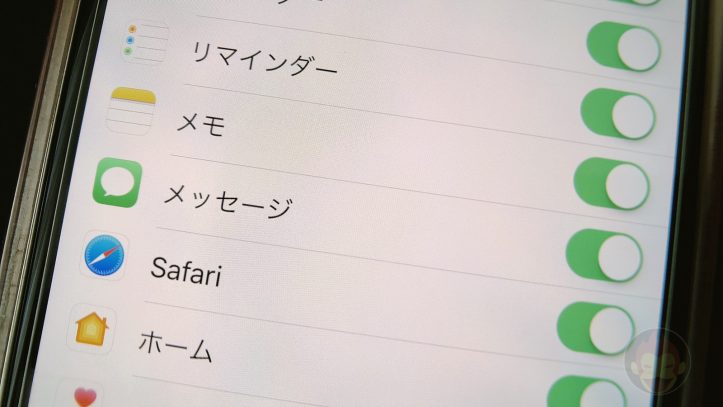
「iCloudにメッセージを保管」の使い方・設定を有効化する方法
2018.06.02

「iOS 11.4.1 Public Beta」、配信開始
2018.06.01

「iOS 11.4.1 Beta」、開発者向けに配信開始
2018.05.31

「iOS 11.4」、正式リリース!「AirPlay 2」のサポート、iCloudにメッセージを保管する機能など
2018.05.30

「iOS 11.4 Public Beta 6」、配信開始
2018.05.18

「iOS 11.4 Beta 6」、開発者向けに配信開始
2018.05.18
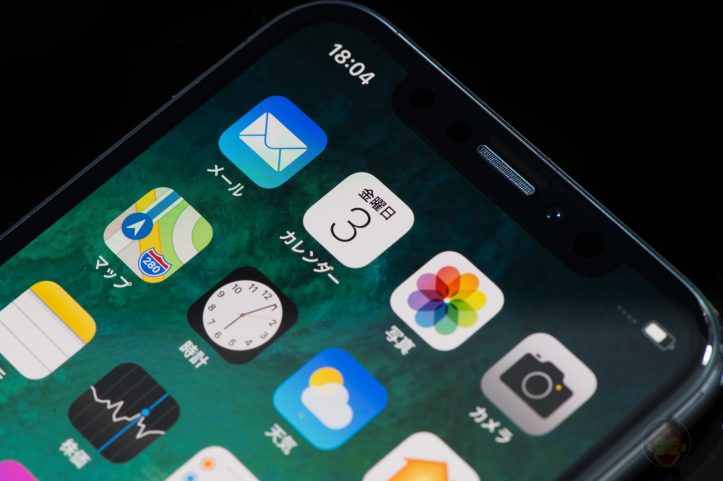
「iOS 11.4 Beta 5 / Public Beta 5」、配信開始
2018.05.15

iOS 11.4、「USB制限モード」を搭載か
2018.05.09

「iOS 11.4 Beta 4 / Public Beta 4」、配信開始
2018.05.08

